Windows10でマイクの音量を上げる方法
すべてのマイクが、コンピュータを介して交換相手の誰にでも、または何にでもあなたの声を送信するための同じ基本音量を持っているわけではありません。一部のマイクは他のマイクに比べて音量が大きく、一部のマイクの音量は小さすぎて、通信の相手があなたの声を正しく聞き取れなかったり、あなたの言っていることが理解できなかったりします。 。マイクの音量が小さすぎる場合、唯一の解決策はマイクの音量を上げることです。
コンピューターに接続されているマイクの音量を上げることは、Windowsオペレーティングシステムのすべてのバージョンに存在するオプションであり、Windowsオペレーティングシステムの長蛇の列の中で最新かつ最高のWindows10が含まれています。ただし、マイクの音量はWindows 10の最前線ですぐに利用できるオプションではなく、代わりに一連のメニューや設定の下から掘り下げる必要があるため、ほとんどのユーザーは、音量を上げる方法を正確に知りません。彼らのマイク。実際には、Windows 10でマイクの音量を上げるのは非常に簡単です。Windows10でマイクの音量を上げたい場合は、次のようにする必要があります。
- サウンドを見つけて右クリックします タスクバーのアイコン(スピーカーで表されます) アイコン)。 録音をクリックします ウィンドウが開いたときの[デバイス]タブ。
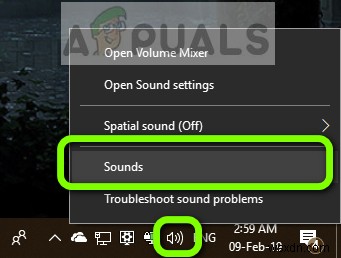
- デスクトップの[サウンド]アイコンを右クリックして、[録音デバイス]を選択します (古いバージョンのWindowsの場合)。
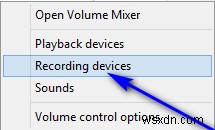
- 検索して右クリック コンピュータのアクティブなマイクで。設定によっては、録音に複数のマイクが存在する場合があります サウンドのタブ ウィンドウが表示されますが、コンピュータのアクティブなマイクの横に緑色のチェックマークが表示されます。
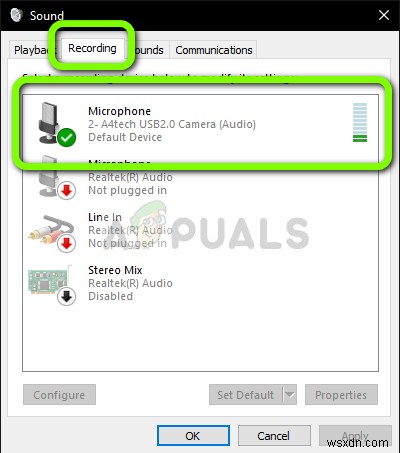
- プロパティをクリックします 結果のコンテキストメニューで。
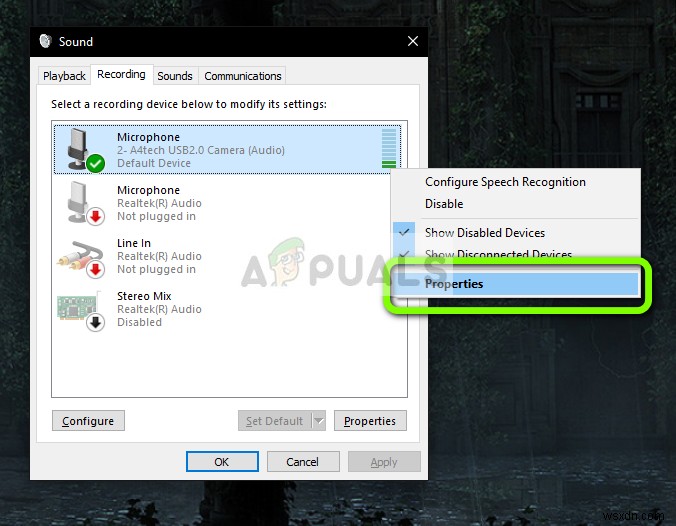
- レベルに移動します タブ。
- 何よりもまず、マイクの下にあるスライダーを回します マイクの音量が100に設定されていることを確認するために、セクション全体を表示します 、それ以下ではありません。
- マイクの音量を100に上げる場合 作業を完了するには不十分であるか、マイクの音量がすでに 100に設定されている場合 、先に進んでマイクブーストを追加できます ミックスにも。マイクブースト機能を使用すると、マイクの音量を最大30.0 dBブーストできます。この機能を使用するには、下のスライダーを使用して、マイクの音量をどれだけブーストするかを選択するだけです。 マイクブースト オプション。 マイクブーストをいじくり回すとき 機能、マイクブーストを適用しているのと同じマイクを介して他の人と通信するのが最善ですか マイクの音量を調整すると同時に、他の人にマイクの音量に関するフィードバックを求めることができるようにします。
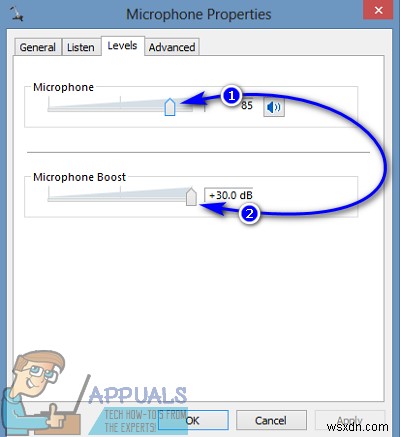
- 完了したら、[適用]をクリックします 次に、 OK 。
- [適用]をクリックします 次に、 OK サウンド それも閉じるウィンドウ。
マイクの音量に加えた変更は、[適用]をクリックするとすぐに適用され、保存されます。 、マイクの音量を上げたらすぐにテストできます。
-
Windows 10 で Windows Defender を有効にする方法
マイクロソフトは、オペレーティング システムに関しては常にチャートのトップを維持しています。 Windows 10 により、Microsoft は当面無敵の巨大なマークを作成しました。 1 つの屋根の下に何百もの機能といくつかの製品があり、不必要に戸別訪問したいと思う人はいますか? 製品について言えば、Windows 10 における Microsoft の主な製品の 1 つは Microsoft Defender です。これは、他のソフトウェアが提供しない驚くべきセキュリティ機能を備えたすべての機能を備えたソフトウェアです。 Microsoft Defender について詳しく教えてくだ
-
Windows 10 でマイクをオンにする方法
マイクは、誰かと話したり、パソコンで音声を録音したりするときに重要な役割を果たします。これらはすべて、有効でアクセス可能なマイクがなければ不可能です。マイクが無効になっていると、特に重要な会議、ビデオ通話、および録音中に、不快感やフラストレーションが生じることがあります。 無効にした場合、使用するには Windows 10 でマイクをオンにする必要があります。ただし、マイクを有効にするプロセスは、Windows のバージョンによって異なります。 Windows 10 を使用している場合、マイクを有効にする方法は次のとおりです。 Windows 10 PC でマイクをオンにする 2 つの方法
